- লেখক Jason Gerald [email protected].
- Public 2023-12-16 10:57.
- সর্বশেষ পরিবর্তিত 2025-01-23 12:08.
অ্যাপলের আইটিউনস প্রোগ্রাম আপনাকে আপনার পছন্দের গানগুলিকে রিংটোন এ পরিণত করতে দেয়। আপনি একটি ফাইলকে m4r এক্সটেনশনে রূপান্তর করে এবং আপনার ফোনের সাথে সিঙ্ক করে রিংটোন তৈরি করতে আইটিউনস ব্যবহার করতে পারেন। এটি কীভাবে করবেন তা আপনি যে অপারেটিং সিস্টেম, ম্যাক বা উইন্ডোজ ব্যবহার করছেন তার উপর নির্ভর করে পরিবর্তিত হবে।
ধাপ
2 এর পদ্ধতি 1: ম্যাক এ আইটিউনস রিংটোন তৈরি করা
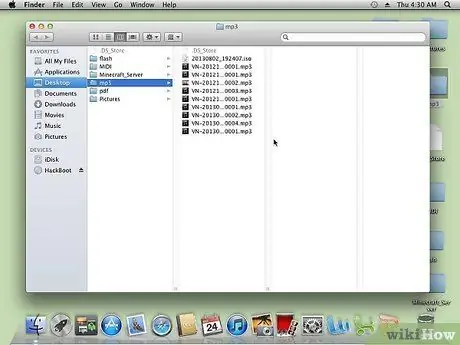
ধাপ 1. আপনি যে গানটি রিংটোন হিসেবে ব্যবহার করতে চান তা নির্বাচন করুন।
- বেশ কয়েকবার মনোযোগ দিয়ে শুনুন।
- 30 সেকেন্ডের গানের অংশটি নির্বাচন করুন যা আপনি আপনার রিংটোন হিসাবে ব্যবহার করতে চান।
-
আইটিউনসে গানটি লোড করুন, যদি আপনি ইতিমধ্যে না করে থাকেন।

আইটিউনস স্টেপ 1 বুলেট 3 এ একটি রিংটোন তৈরি করুন - আপনি আইটিউনস স্টোর থেকে কেনা গানগুলি ব্যবহার করতে পারবেন না, যদি না সেগুলি অরক্ষিত বিন্যাসে রূপান্তরিত হয়।
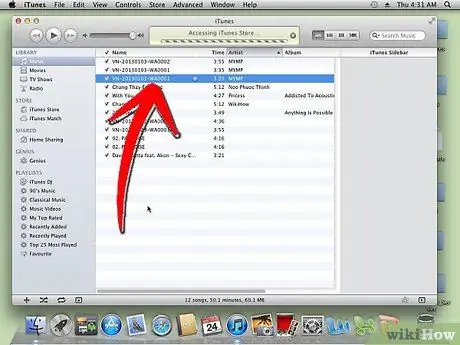
ধাপ 2. আইটিউনসে আপনি যে গানটি ব্যবহার করতে চান তার জন্য অনুসন্ধান করুন।
গানটি হাইলাইট করুন।
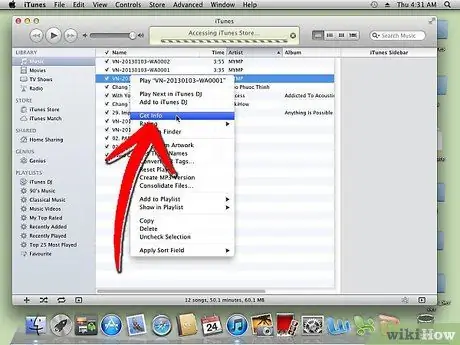
ধাপ 3. গানটিতে ডান ক্লিক করতে আপনার মাউস ব্যবহার করুন।
ড্রপ-ডাউন তালিকা থেকে "তথ্য পান" নির্বাচন করুন।
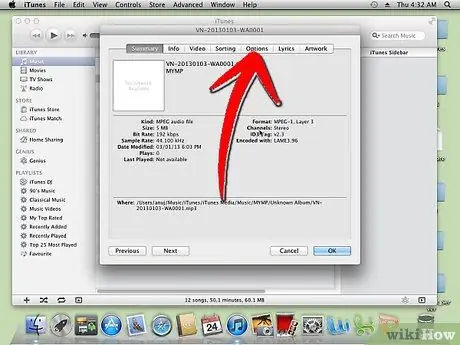
ধাপ 4. ডায়ালগ বক্সে "বিকল্প" ট্যাবে ক্লিক করুন।
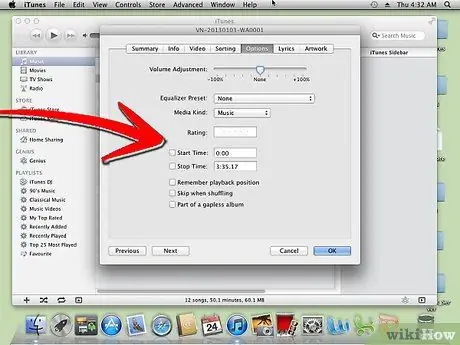
ধাপ 5. "স্টার্ট টাইম" এবং "স্টপ টাইম" বাক্সগুলি চেক করুন।
রিংটোনটির জন্য একটি স্টার্ট এবং স্টপ টাইপ টাইপ করুন।
- গানের দৈর্ঘ্য 30 সেকেন্ডের সমান বা কম হতে হবে।
-
আপনি যদি গানের শুরুটি নির্বাচন করেন, তাহলে আপনি "স্টার্ট টাইম" বাক্সটি অনির্বাচিত রেখে যেতে পারেন।

আইটিউনস স্টেপ 5 বুলেট 2 এ একটি রিংটোন তৈরি করুন -
উদাহরণস্বরূপ, শুরুর সময় বলতে পারে "0:31" এবং শেষ সময় বলতে পারে "0:56"।

আইটিউনস স্টেপ 5 বুলেট 3 এ একটি রিংটোন তৈরি করুন -
শেষ হলে "ঠিক আছে" ক্লিক করুন।

আইটিউনস স্টেপ 5 বুলেট 4 এ একটি রিংটোন তৈরি করুন
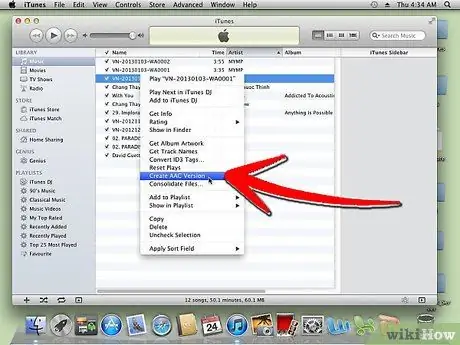
ধাপ 6. আইটিউনসে গানটি আবার হাইলাইট করুন।
গানটিতে ডান ক্লিক করুন। ড্রপ-ডাউন তালিকা থেকে "AAC সংস্করণ তৈরি করুন" নির্বাচন করুন।
- AAC হল "অ্যাপল লসলেস অডিও ফাইল।"
-
গানটি 2 সংস্করণে পরিবর্তন করা হবে। একটি হল গানের পূর্ণদৈর্ঘ্য সংস্করণ, এবং অন্যটি গানের একটি কাটা সংস্করণ।

আইটিউনস স্টেপ 6 বুলেট 2 এ একটি রিংটোন তৈরি করুন
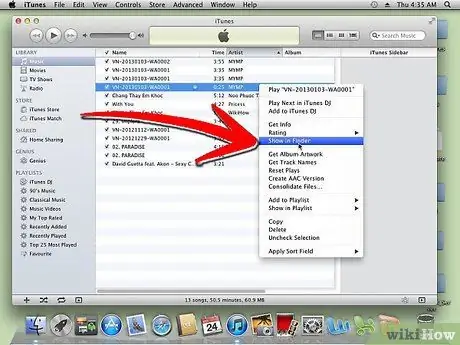
ধাপ 7. গানের স্নিপেট সংস্করণে ডান ক্লিক করুন।
"ফাইন্ডারে দেখান" নির্বাচন করুন।
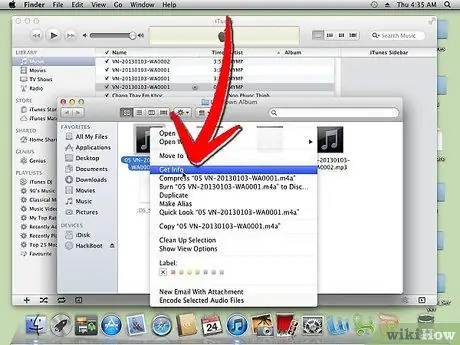
ধাপ 8. আপনার ফাইন্ডার উইন্ডোতে গানটি হাইলাইট করুন।
ডান ক্লিক করুন এবং "তথ্য পান" নির্বাচন করুন। এটি গানের একটি কাটা সংস্করণ কিনা তা নিশ্চিত করার জন্য সময়কাল পরীক্ষা করুন।
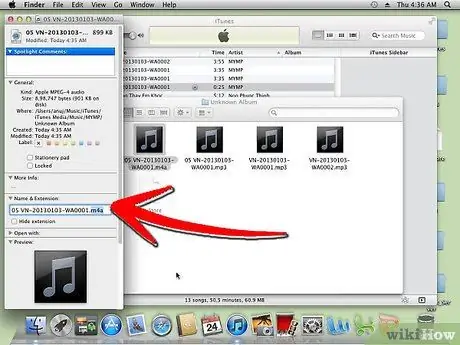
ধাপ 9..m4r এক্সটেনশন দিয়ে ফাইলের নাম পরিবর্তন করুন।
এটি.m4a ফাইল এক্সটেনশানকে প্রতিস্থাপন করবে যা আইটিউনস গানগুলি স্বয়ংক্রিয়ভাবে আছে।
-
"এন্টার" এ ক্লিক করুন।

আইটিউনস স্টেপ 9 বুলেট 1 এ একটি রিংটোন তৈরি করুন -
নিশ্চিতকরণ বাক্স প্রদর্শিত হলে ".m4r ব্যবহার করুন" বোতামে ক্লিক করুন।

আইটিউনস স্টেপ 9 বুলেট 2 এ একটি রিংটোন তৈরি করুন -
ফাইন্ডার জানালা খোলা রাখুন।

আইটিউনস স্টেপ 9 বুলেট 3 এ একটি রিংটোন তৈরি করুন
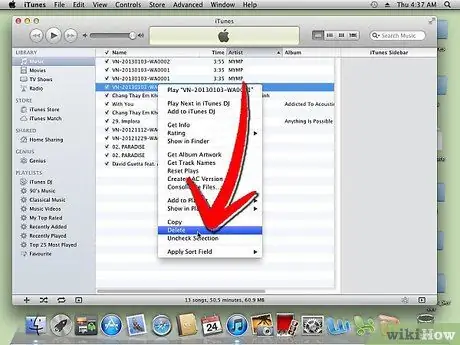
ধাপ 10. আইটিউনস প্রোগ্রামে ফিরে আসুন।
AAC সংস্করণ বা গানের স্নিপেটে ডান ক্লিক করুন। মাউসটি রোল করুন এবং "মুছুন" নির্বাচন করুন।
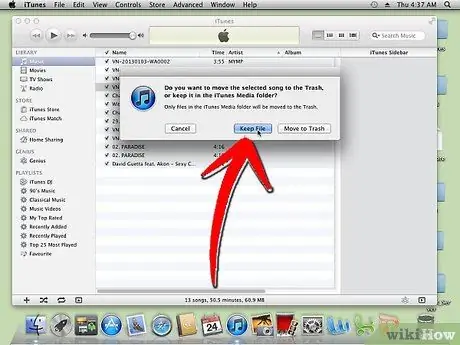
ধাপ 11. নিশ্চিতকরণ বাক্স প্রদর্শিত হলে "গান মুছুন" ক্লিক করুন।
দ্বিতীয় বাক্সটি প্রদর্শিত হলে "ফাইল রাখুন" নির্বাচন করুন।
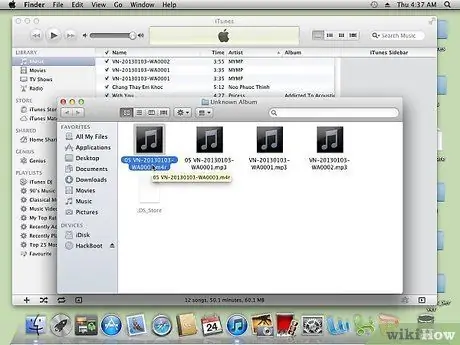
ধাপ 12. খোলা ফাইন্ডার উইন্ডোতে ফিরে আসুন।
আপনার.m4r স্নিপেট ফাইলে ডাবল ক্লিক করুন।
-
এটি আইটিউনসে ফাইল যুক্ত করবে।

আইটিউনস স্টেপ 12Bullet1 এ একটি রিংটোন তৈরি করুন -
আপনার আইটিউনস লাইব্রেরিতে গানটির স্নিপড ভার্সন স্বয়ংক্রিয়ভাবে একটি "টোন" হিসাবে উপস্থিত হবে।

আইটিউনস স্টেপ 12Bullet2 এ একটি রিংটোন তৈরি করুন
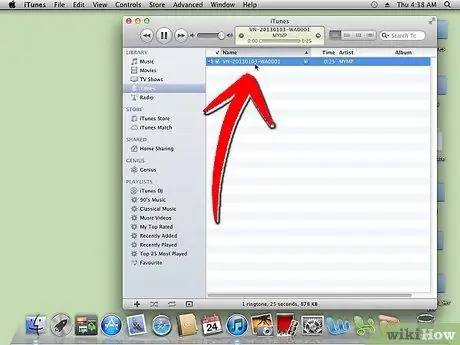
ধাপ 13. পরের বার যখন আপনি আপনার ফোনটি আপনার কম্পিউটারে সংযুক্ত করবেন তখন আপনার ডিভাইসের একটি ফোল্ডারে রিংটোনটি টেনে আনুন।
2 এর পদ্ধতি 2: পিসিতে আইটিউনস রিংটোন তৈরি করা
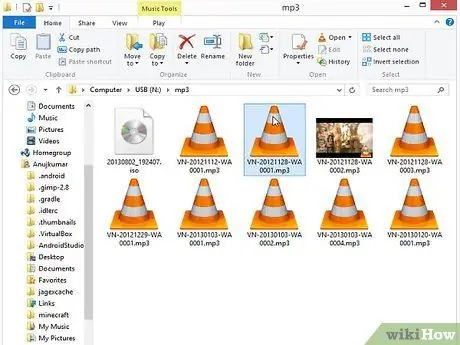
ধাপ 1. রিংটোন হিসেবে ব্যবহার করতে আইটিউনসে একটি গান নির্বাচন করুন।
- রিংটোন হিসেবে ব্যবহার করার জন্য আপনাকে গানের 30 সেকেন্ডের অংশ নির্বাচন করতে হবে।
- আপনার রিংটোনটির জন্য স্টপ টাইম এবং স্টার্ট টাইম লিখুন।
- আপনি আইটিউনস স্টোর থেকে কেনা গানগুলি নির্বাচন করতে পারবেন না, যদি না সেগুলি অরক্ষিত ফরম্যাটে রূপান্তরিত হয়।
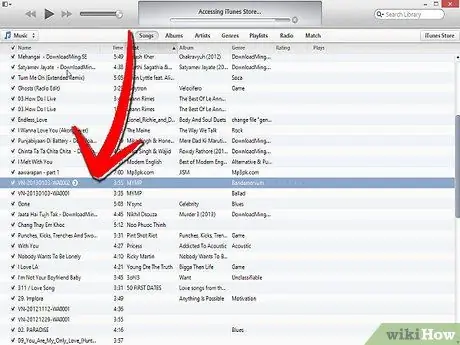
ধাপ 2. আইটিউনসে আপনি যে গানটি ব্যবহার করতে চান তা খুঁজুন এবং গানটি হাইলাইট করুন।
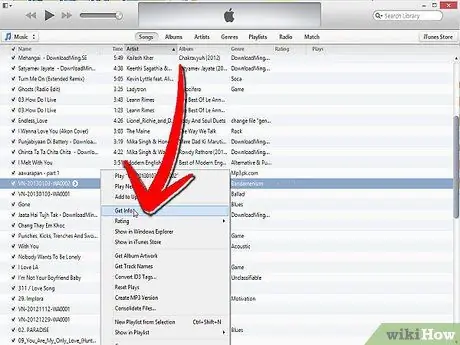
ধাপ 3. আপনার নির্বাচিত গানে ডান ক্লিক করুন।
নিচে স্ক্রোল করুন এবং "তথ্য পান" নির্বাচন করুন।
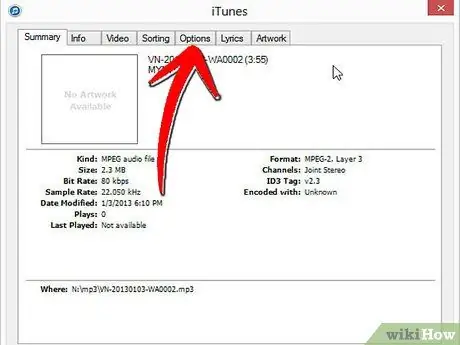
পদক্ষেপ 4. তথ্য পান ডায়ালগ বক্সে "বিকল্প" ট্যাব নির্বাচন করুন।
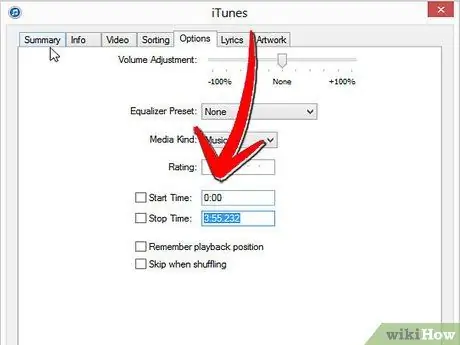
ধাপ 5. "স্টার্ট টাইম" এবং "স্টপ টাইম" বাক্সগুলি চেক করুন।
আপনার রিংটোনটির জন্য একটি স্টার্ট এবং স্টপ টাইপ টাইপ করুন।
-
রিংটোন 30 সেকেন্ডের সমান বা কম হতে হবে।

আইটিউনস স্টেপ 18 বুলেট 1 এ একটি রিংটোন তৈরি করুন -
আপনার গানের দৈর্ঘ্য নির্বাচন করা শেষ হলে "ঠিক আছে" ক্লিক করুন।

আইটিউনস স্টেপ 18Bullet2 এ একটি রিংটোন তৈরি করুন
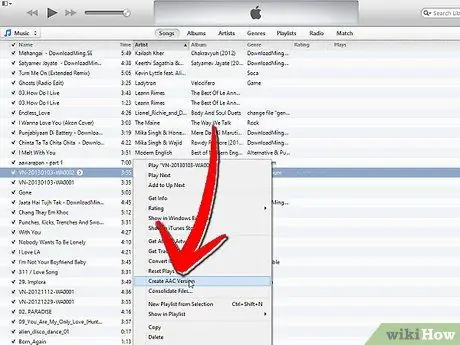
পদক্ষেপ 6. আইটিউনসে গানটি হাইলাইট করুন এবং ডান ক্লিক করুন।
"AAC সংস্করণ তৈরি করুন" নির্বাচন করুন।
-
আপনি আপনার আইটিউনস অ্যালবামে গানের একটি স্নিপেট এবং গানের সম্পূর্ণ সংস্করণ দেখতে পাবেন।

আইটিউনস স্টেপ 19Bullet1 এ একটি রিংটোন তৈরি করুন

ধাপ 7. স্টার্ট মেনুতে থাকা কন্ট্রোল প্যানেল খুলুন।
মেনু থেকে "বড় আইকন" নির্বাচন করুন।
-
পর্দা পরিবর্তন না হওয়া পর্যন্ত কিছুক্ষণ অপেক্ষা করুন।

আইটিউনস স্টেপ 20Bullet1 এ একটি রিংটোন তৈরি করুন
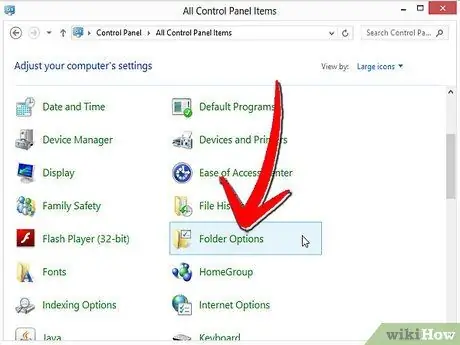
ধাপ 8. "ফোল্ডার বিকল্পগুলি" নির্বাচন করুন।
” "দেখুন" ট্যাবটি নির্বাচন করুন।
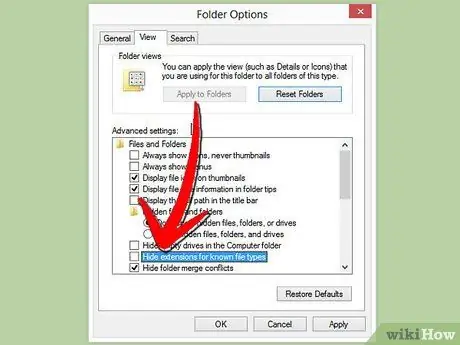
ধাপ 9. সেই বাক্সটি আনচেক করুন যেখানে লেখা আছে "পরিচিত ফাইলের ধরনগুলির জন্য এক্সটেনশনগুলি লুকান।
” "ঠিক আছে" বোতামে ক্লিক করুন।
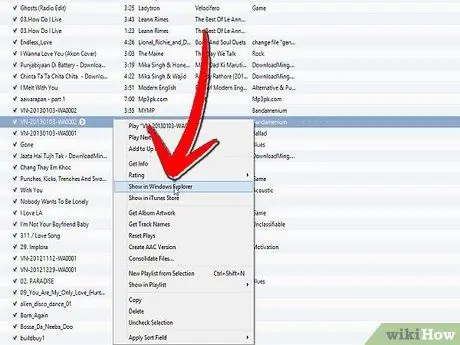
ধাপ 10. গানের স্নিপেট সংস্করণটি হাইলাইট করুন।
আপনার মাউসে ডান ক্লিক করুন। "উইন্ডোজ এক্সপ্লোরারে দেখান" নির্বাচন করুন।
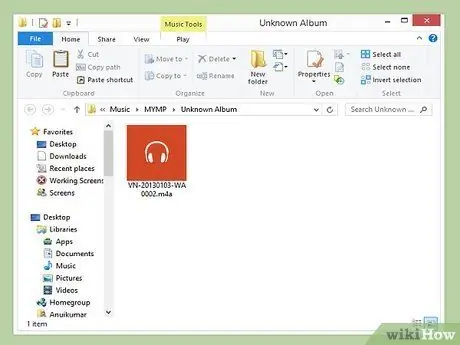
ধাপ 11. উইন্ডোজ এক্সপ্লোরারে স্নিপেট খোলার পরে স্নিপেট ফাইলে একবার ক্লিক করুন।
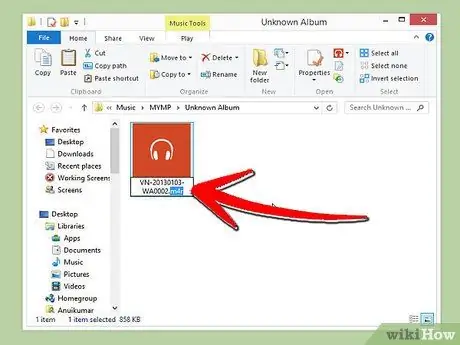
ধাপ 12. ফাইল এক্সটেনশন.m4a থেকে.m4r এ পরিবর্তন করুন।
এন্টার চাপুন."
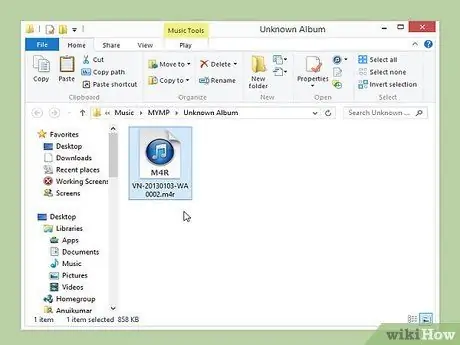
ধাপ 13. গানটিতে ডাবল ক্লিক করুন।
আইটিউনসে গানটি খোলার জন্য অপেক্ষা করুন।
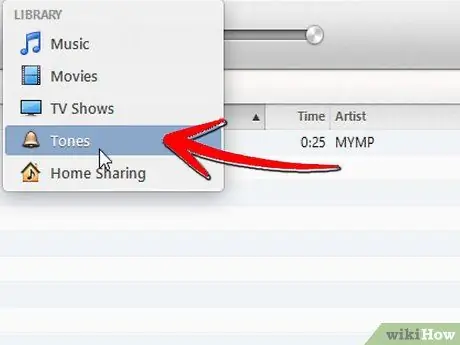
পদক্ষেপ 14. আপনার আইটিউনস লাইব্রেরির "টোনস" বিভাগে যান।
এটি দেখতে একটি ছোট সোনার ঘণ্টার মতো।
-
এখন আপনি যে রিংটোনটি তৈরি করেছেন তা লাইব্রেরিতে তালিকাভুক্ত হবে।

আইটিউনস ধাপ 27 বুলেট 1 এ একটি রিংটোন তৈরি করুন
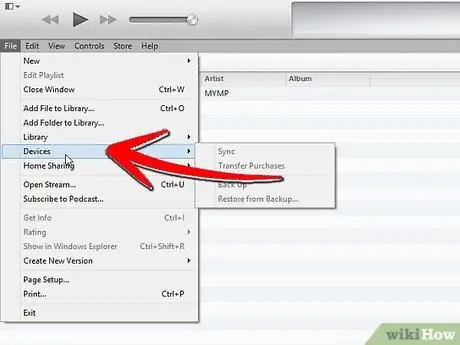
ধাপ 15. আপনার ফোনে প্লাগ করুন।
আপনার আইটিউনস লাইব্রেরিতে আপনার টোন সিঙ্ক করুন।






